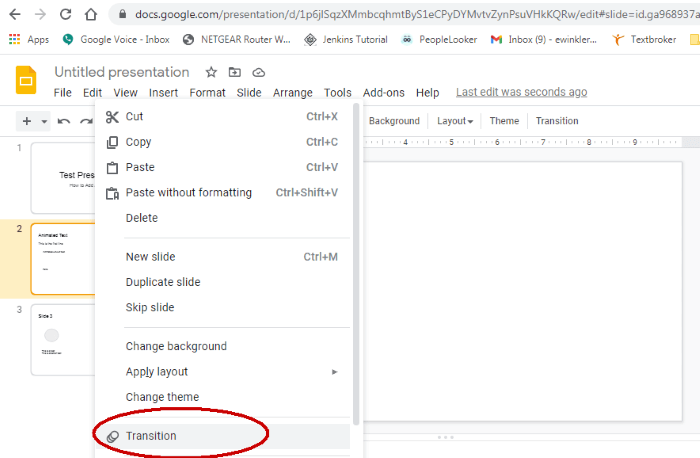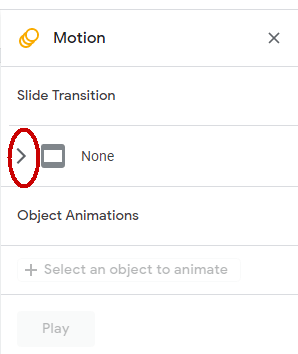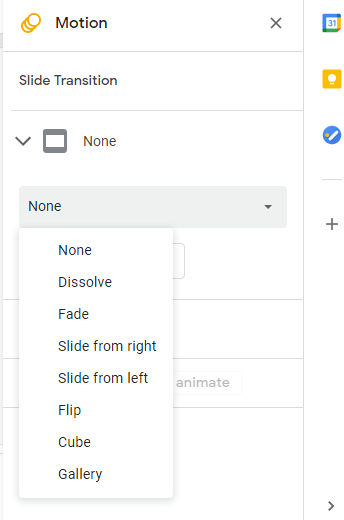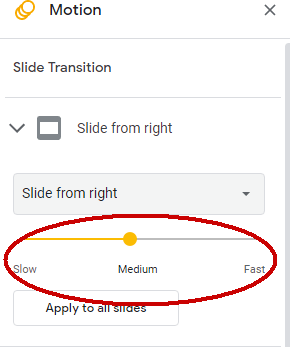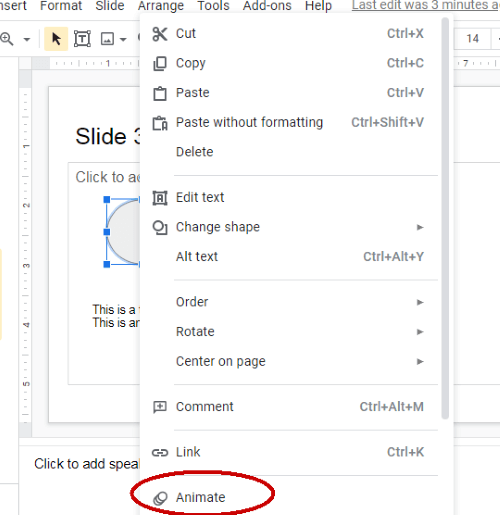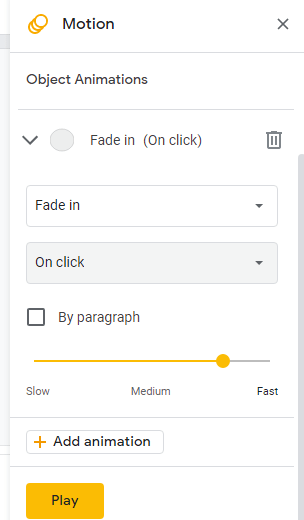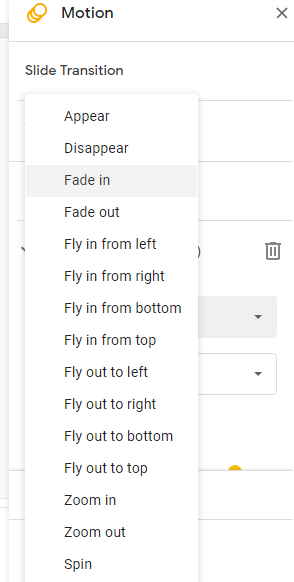如何將動畫添加到 Google 幻燈片(分步)
幻燈片類型的幻燈片是向一群人展示信息的最流行和最有效的方式之一。 Google 幻燈片是此類演示的首選工具:幾乎任何人都可以免費使用。
隨著我們中越來越多的人遠程辦公,幻燈片對於商業、軟件開發、銷售、教學等變得越來越重要。 在幾乎所有行業和學習環境中,顯示組織良好的信息組都是非常寶貴的。
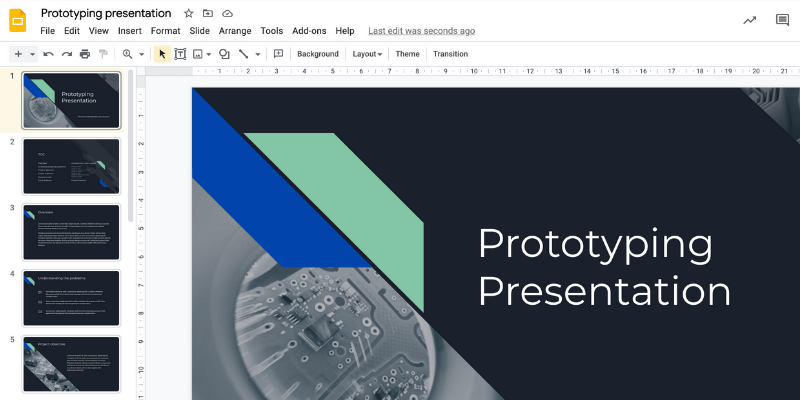
幻燈片放映工具(例如 Google 幻燈片)不應只是平淡無奇的輸入信息頁面。 您可以添加顏色和造型師字體以增加趣味性和清晰度。 您可以添加圖形、圖片、音頻、視頻,甚至動畫。 添加動畫可以為 Google 幻燈片演示文稿提供美妙的效果。
如何在 Google 幻燈片中創建動畫
現在,讓我們在 Google 幻燈片中添加一些簡單的動畫。
添加過渡效果
過渡效果可以單獨添加到每張幻燈片,或者您可以將相同的效果添加到卡片組中的每張幻燈片。
以下是添加它們的方法:
步驟:啟動 Google 幻燈片並打開您的演示文稿。
步驟:如果要向特定幻燈片添加過渡,請單擊將具有過渡的幻燈片。 當您從上一張幻燈片移動到您選擇的幻燈片時,效果就會發生。
如果您希望過渡到第一張幻燈片,請創建一張空白幻燈片作為您的第一張幻燈片。 然後,您可以在其後添加效果。 要為每張幻燈片添加相同的過渡效果,請選擇所有幻燈片。
步驟:右鍵單擊屏幕左側的幻燈片,然後選擇“過渡”。 您還可以通過選擇“幻燈片”然後選擇“過渡”來使用屏幕頂部的菜單。
步驟:屏幕右側會彈出“運動”菜單。 在頂部,您會看到“幻燈片過渡”。 其下方將是一個下拉菜單。 除非您已經添加了過渡,否則它目前應該說“無”。 單擊“無”旁邊的向下箭頭以調出下拉菜單。
步驟:單擊下拉菜單並從不同類型的過渡中進行選擇。
步驟:然後您可以使用下拉菜單下方的滑塊調整過渡速度。
步驟:如果您希望過渡應用於所有幻燈片,請單擊“應用於所有幻燈片”按鈕。
步驟:您可能想測試一些效果以查看它們的外觀。 如果是這樣,您可以單擊“播放”按鈕查看它們的外觀。 它將向您展示您的幻燈片如何使用特定的過渡和設置。 完成後只需點擊“停止”按鈕。
動畫對象
在 Google 幻燈片中,對像是幻燈片佈局上您可以選擇的任何內容,例如文本框、形狀、圖片等。選擇對像後,您可以為其添加動畫效果。 只需按照以下簡單步驟操作:
步驟:在 Google 幻燈片中,單擊要設置動畫的對像以將其選中。
步驟:右鍵單擊以顯示上下文菜單,然後選擇“動畫”,或單擊屏幕頂部的“插入”菜單並選擇“動畫”。
步驟:運動面板將出現在屏幕右側。 這與您在創建過渡時看到的面板相同,但它會向下滾動到動畫部分。
步驟:點擊第一個下拉菜單,選擇你想要的動畫類型。 它可能默認為“淡入”,但您可以從“飛入”、“出現”等其他選項中進行選擇。
步驟:在下一個下拉菜單中,選擇您希望它在單擊屏幕時、在上一個動畫之後還是與上一個動畫一起啟動。
步驟:如果您正在為文本框設置動畫並且希望動畫出現在文本中的每個段落中,您可以選中“按段落”複選框。
步驟:調整底部的滑塊,將動畫的速度設置為慢、中或快。
步驟:您可以使用屏幕底部的“播放”按鈕進行測試和調整。 您可能需要嘗試不同的設置。 您可以使用“播放”功能查看它們如何影響對象。 完成後單擊“停止”按鈕。
步驟: 完成後,您可以繼續下一個任務。 您創建的所有動畫都將被保存並在您打開它們時在同一個動作面板上列出。
其他提示
如您所見,在演示文稿中添加動畫實際上非常簡單。 使用上述技術使過渡更加獨特和吸引觀眾。
您還可以為放置在幻燈片上的任何對象設置動畫,從文本到形狀甚至背景。 以下是一些技巧,可幫助您創建壯觀、引人注目的演示文稿。
- 在創建動畫時,您會注意到在屏幕左側的幻燈片菜單中,包含動畫的幻燈片將帶有一個三個圓圈符號。 這可以幫助您跟踪您的效果在您的演示文稿中出現的位置。
- 動畫很棒,但不要過度使用它們。 太多會導致它們失去效力。
- 在您希望人們集中註意力或表明您的主題正朝著不同方向發展的戰略位置使用動畫。
- 不要僅僅依靠動畫來進行良好的演示。 您仍然需要觀眾可以關注和學習的優質內容。
- 確保動畫的節奏適合您的演示文稿。 如果速度太快,您的觀眾甚至可能看不到它。 如果它太慢,他們會在你有機會開始之前離開你的話題。
- 在演示之前,請務必徹底測試您的幻燈片。 沒有什麼比上線時有一些東西不工作更糟糕的了。
為什麼在幻燈片中使用動畫?
雖然幻燈片可以提供信息世界,但有時它們會變得平淡甚至乏味。 沒有人願意在空白背景下看到一個又一個的項目符號和文本幻燈片。
您將要強調某些部分。 你需要保持興趣——你可能不希望你的聽眾對你睡著了。
這就是動畫可以提供額外衝擊力的地方,讓您的觀眾保持專注和警覺。 通過“動畫”,我們並不是在談論加入皮克斯短片。 我們的意思是簡單的圖形動作,吸引並吸引觀眾的注意力。
一些示例包括在您單擊時將單個項目符號點滑到屏幕上,從而允許您一個一個地顯示文本的每個部分。 這控制了信息流,防止您的聽眾在您之前閱讀。
您還可以為文本或圖片添加淡入效果。 這將允許圖表或圖表在特定時間或單擊幻燈片時出現在屏幕上。
這些動畫不僅可以讓人們專注於您的演示文稿,還可以讓您讓信息慢慢地滴到屏幕上,而不是一次性全部顯示在屏幕上。 這可以防止超載,幫助您保持簡單性,並防止您的聽眾打瞌睡。
動畫類型
Google 幻燈片中可以使用兩種基本類型的動畫。 首先是過渡。 當您“轉換”或從一張幻燈片移動到另一張幻燈片時,就會發生這些情況。
另一種類型是對象(或文本)動畫,您可以在其中使特定對像或文本在屏幕上移動。 你也可以讓它們淡入或淡出。
過渡動畫和對象動畫都是製作有趣演示的有效工具。 當您移至下一張幻燈片時,過渡會吸引觀眾的注意力。 對象動畫可以用於多種目的,無論您是想控制信息流還是只是吸引觀眾的眼球。
最後的話
動畫可以使您的演示文稿更加有趣和令人興奮。 明智地使用它們,並儘可能利用它們。
我們希望這篇文章可以幫助您為您的同事、學生、讀者或朋友創建一個宏偉的展示。 像往常一樣,如果您有任何問題或意見,請告訴我們。